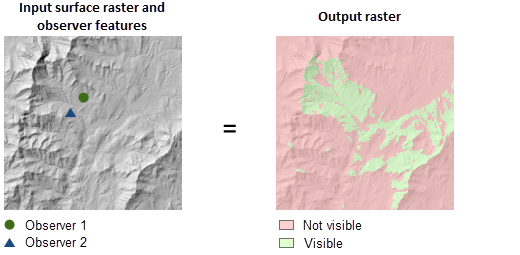| Beschriftung | Erläuterung | Datentyp |
Eingabe-Raster | Das Eingabe-Oberflächen-Raster. | Raster Layer |
Eingabe-Punkt- oder Polylinien-Features für Beobachter | Die Feature-Class, die die Beobachterpositionen identifiziert. Bei der Eingabe kann es sich um Punkt- oder Polylinien-Features handeln. | Feature Layer |
Z-Faktor (optional) | Die Anzahl der XY-Geländeeinheiten in einer Z-Oberflächeneinheit. Durch den Z-Faktor werden die Maßeinheiten der Z-Einheiten angepasst, falls sie sich von den XY-Einheiten der Eingabe-Oberfläche unterscheiden. Die Z-Werte der Eingabe-Oberfläche werden bei der Berechnung der endgültigen Ausgabe-Oberfläche mit dem Z-Faktor multipliziert. Falls die XY-Einheiten und die Z-Einheiten in denselben Maßeinheiten ausgedrückt sind, lautet der Z-Faktor 1. Dies ist die Standardeinstellung. Wenn die XY- und Z-Einheiten unterschiedliche Maßeinheiten aufweisen, muss der Z-Faktor entsprechend festgelegt werden, da andernfalls falsche Ergebnisse erzielt werden. Beispiel: Wenn die Z-Einheiten in Fuß und die XY-Einheiten in Metern angegeben sind, verwenden Sie den Z-Faktor "0,3048", um die Z-Einheiten von Fuß in Meter umzurechnen (1 Fuß = 0,3048 Meter). | Double |
Erdkrümmungskorrektur verwenden (optional) | Legt fest, ob eine Korrektur der Erdkrümmung angewendet wird.
| Boolean |
Brechungskoeffizient (optional) | Der Koeffizient der Brechung sichtbaren Lichts in der Atmosphäre. Der Standardwert ist 0,13. | Double |
Ausgabe-Raster der Höhe über Grund (optional) | Das Ausgabe-Raster der Höhe über Grund (AGL). Das AGL-Ergebnis ist ein Raster, bei dem jeder Zellenwert der Mindesthöhe entspricht, die einer ansonsten nicht sichtbaren Zelle hinzugefügt werden muss, um sie zumindest durch einen Beobachter sichtbar zu machen. Zellen, die bereits sichtbar waren, haben in diesem Ausgabe-Raster den Wert 0. | Raster Dataset |
Rückgabewert
| Beschriftung | Erläuterung | Datentyp | Ausgabe-Raster | Das Ausgabe-Raster. Die Ausgabe zeichnet nur auf, wie oft jede Zellenposition im Eingabe-Oberflächen-Raster von den Eingabe-Beobachterpunkten (bzw. Stützpunkten für Polylinien) gesehen werden kann. Die Beobachtungshäufigkeit wird im Element VALUE in der Attributtabelle des Ausgabe-Rasters erfasst. | Raster |